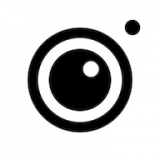手机屏幕左右翻转怎么设置
更新时间:2024-04-25 12:31:40来源:毛竹手游浏览量:
在日常使用手机时,我们经常会遇到手机屏幕左右翻转的情况,虽然大多数人只知道通过设置来开启或关闭屏幕翻转功能,但其实安卓手机还隐藏着一些更加高级的屏幕翻转设置。通过这些隐藏功能,我们可以更加个性化地调整手机屏幕翻转的方式,让手机使用体验更加顺畅。接下来将为大家介绍如何设置安卓手机屏幕翻转的隐藏功能。
安卓手机屏幕翻转的隐藏功能
操作方法:
1.先看看效果,反着来的屏幕,是不是逼死强迫症!
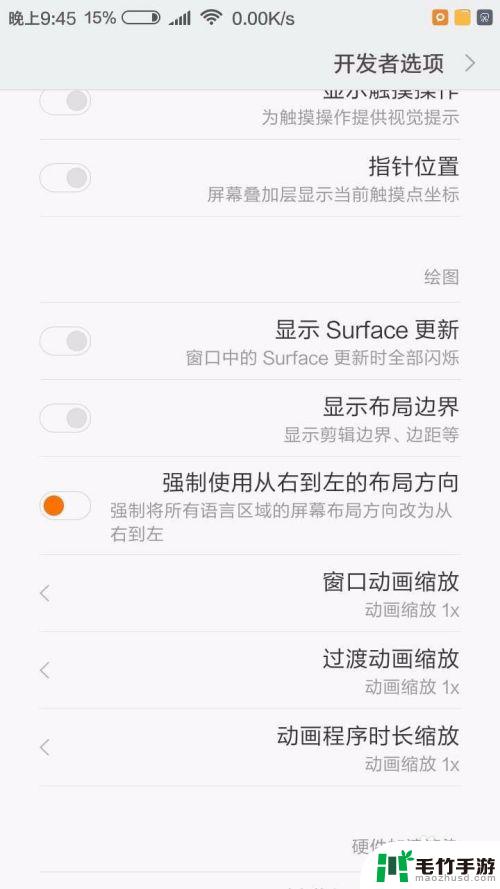
2.开启开发者选项
我们是通过系统的设置来实现这个效果的,首先我们需要开启开发者选项。
打开设置,打开在最下面的 关于手机,看到系统的版本号,点击多次直到下方提示开发者模式已经开启。
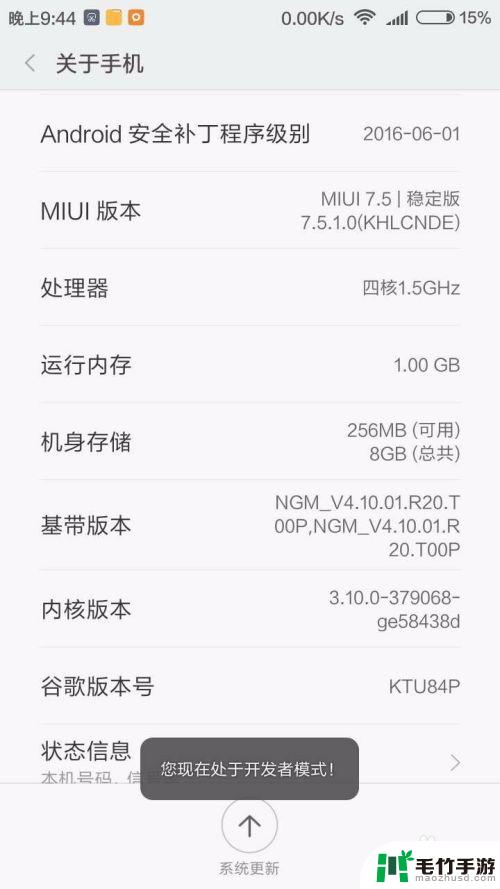
3.然后打开其他高级设置或者更多选项,点击开发者选项。找到设置项「强制使用从右到左的布局方向」,打开它。
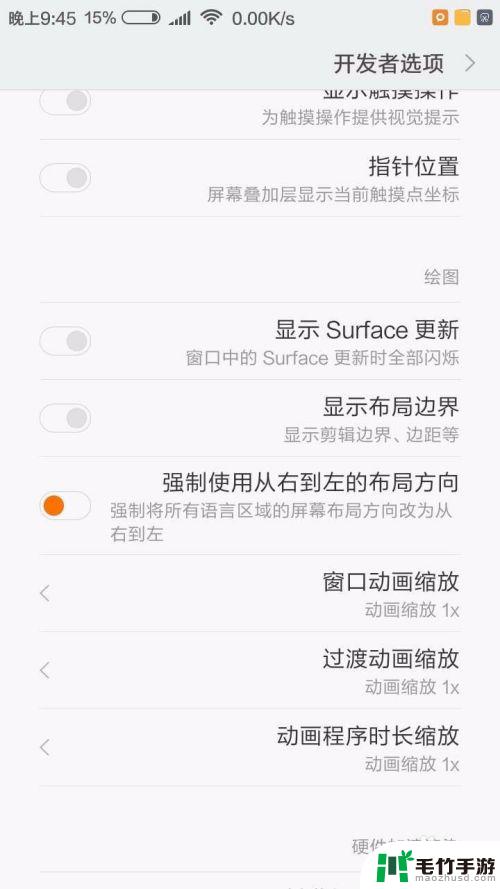
4.这个时候就看到界面变了,左右互换了,除了第三方应用,其它都变成了下面的模样。
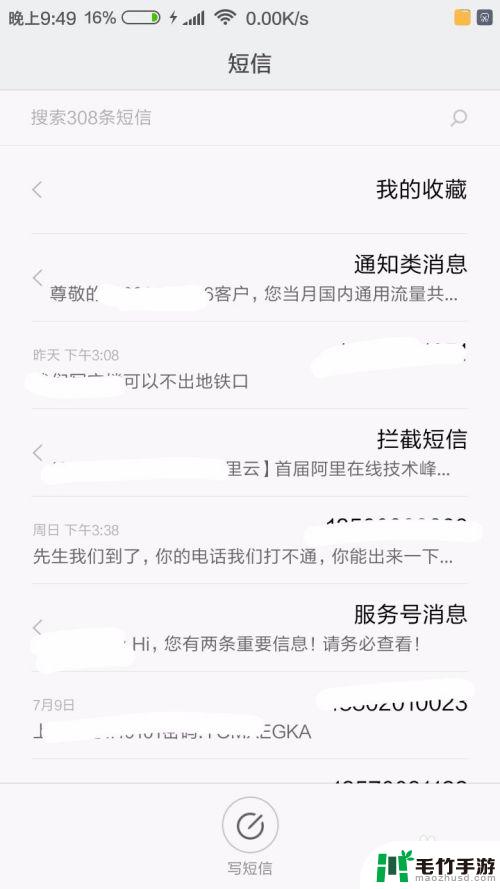
5.关闭开发者选项
但是上面的设置很容易被恢复,所以要是把开发者选项关闭了,那就完美了。这个时候你只要看着他着急的样子就好了,哈哈哈!
关闭开发者选项很简单。打开设置,点击应用管理,然后找到 设置,点击清楚数据就OK了。这样子开发者选项就消失了。
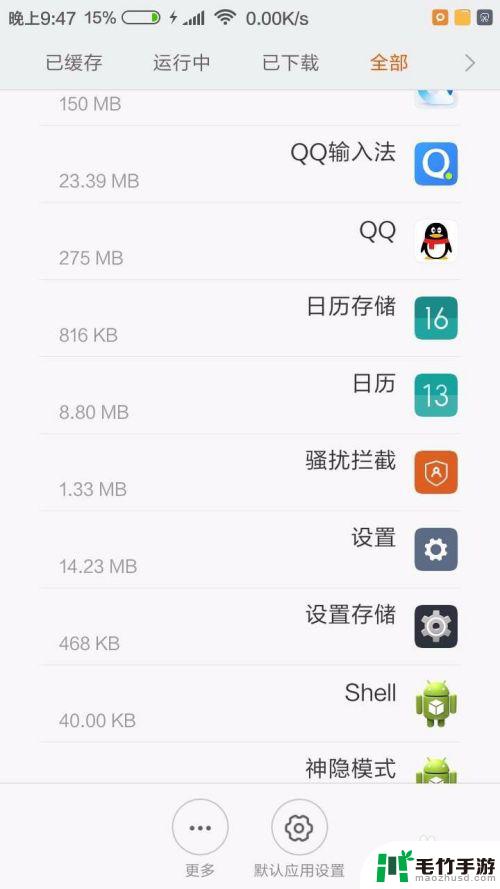
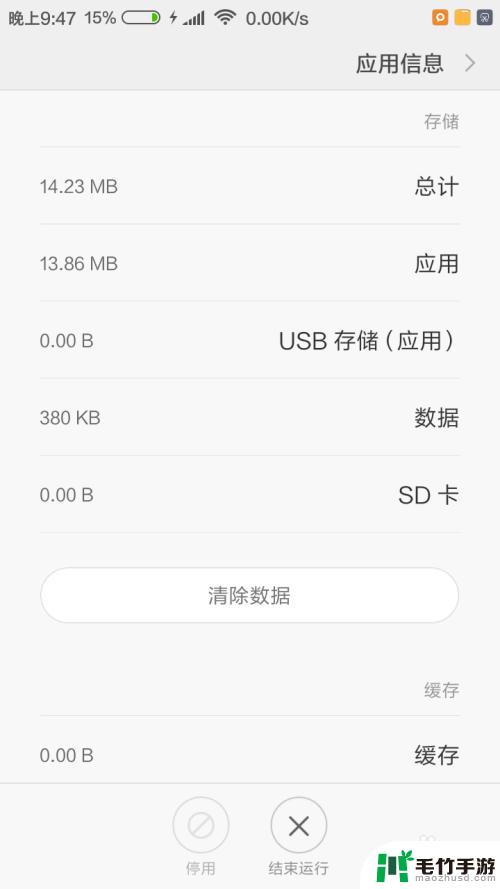
6.如何恢复
想恢复原来的样子,很简单。在 关于手机 开启 开发者选项,然后在 开发者选项 恢复设置就好了。
以上是关于如何设置手机屏幕左右翻转的全部内容,如果还有不清楚的用户,可以参考以上小编的步骤进行操作,希望能对大家有所帮助。
- 上一篇: vivo手机怎么把卡拿出来
- 下一篇: 苹果手机怎么电视投屏怎么设置
热门教程
最新手机软件
- 1
- 2
- 3
- 4
- 5
- 6
- 7
- 8
- 9
- 10